Ноутбук – незаменимый инструмент в современном мире. Он позволяет нам быть связанными с внешним миром, заниматься работой и развлекаться в любое время и в любом месте. Однако со временем производительность ноутбука может снизиться, что замедляет его работу и ограничивает наши возможности. Что же делать, чтобы вернуть ноутбуку его максимальную производительность?
Во-первых, очистите ноутбук от ненужных программ и файлов. Чем больше программ запущено и файлов хранится на жестком диске, тем больше ресурсов требуется для их обработки. Избавьтесь от программ, которые вы больше не используете, и удалите ненужные файлы. Также стоит проверить автозапуск программ и отключить запуск ненужных при старте операционной системы.
Во-вторых, установите антивирусное программное обеспечение и проводите регулярную проверку системы на наличие вредоносных программ и вирусов. Они могут значительно замедлять работу ноутбука и использовать его ресурсы без вашего ведома. Также рекомендуется обновлять антивирусное ПО и операционную систему, чтобы быть защищенным от новых угроз и иметь доступ к последним исправлениям и улучшениям.
В-третьих, оптимизируйте настройки энергопотребления. Если ваши задачи не требуют высокой производительности, установите режим экономии энергии. Это позволит уменьшить нагрузку на процессор и батарею, продлить время работы ноутбука от одного заряда и сократить его нагрев. Вы также можете настроить индивидуальные параметры энергопотребления для разных приложений и задач.
Очистка от ненужных программ

Как правило, в системе Windows есть возможность удаления программ через панель управления. Для этого нужно перейти в "Установка и удаление программ" и выбрать ненужные программы, которые вы хотите удалить. При этом обратите внимание на установленные приложения, которые вы больше не используете или не помните, зачем вам они нужны.
Если вы хотите пользоваться более полными инструментами для удаления ненужных программ, вы можете воспользоваться сторонними программами, такими как CCleaner. Они могут помочь вам удалить не только приложения, но и ненужные файлы и записи в реестре, которые могут замедлять работу компьютера.
Также обратите внимание на автозапуск программ. Очень многие приложения добавляются в список автозагрузки без вашего согласия. Они запускаются при каждом включении компьютера и могут замедлить загрузку системы. Управлять автозапуском можно через панель управления или использовать специальные программы для этого.
Важно отметить, что перед удалением программ и файлов, которые вы не уверены, что необходимы, рекомендуется сделать резервную копию данных, чтобы избежать случайного удаления важных файлов.
- Используйте панель управления или сторонние программы для удаления ненужных приложений.
- Проверьте автозапуск программ и отключите ненужные.
- Сделайте резервную копию данных перед удалением программ и файлов.
Очистка от ненужных программ поможет освободить ресурсы вашего ноутбука и увеличить его производительность. Поэтому регулярно проводите проверку и удаление ненужных приложений и файлов.
Оптимизация автозагрузки

Для оптимизации автозагрузки можно выполнить следующие действия:
| 1 | Удалить ненужные программы из автозагрузки |
| 2 | Переходить на облако хранения данных |
| 3 | Оптимизировать запуск приложений |
| 4 | Использовать специализированные программы для автозагрузки |
Периодически следует проверять список программ, которые автоматически запускаются при включении компьютера, и удалять из него ненужные приложения. Чем меньше программ в списке автозагрузки, тем быстрее загрузится операционная система и тем больше ресурсов будет доступно для работы с другими приложениями.
Еще одним способом оптимизации автозагрузки является переход на облако хранения данных. Вместо запуска программ, которые автоматически загружаются при старте системы, можно использовать облачные сервисы для хранения и работа с файлами. При этом необходимо установить клиент облачного сервиса и настроить синхронизацию нужных папок и файлов.
Оптимизировать запуск приложений можно с помощью специализированных программ, которые отслеживают списки автозагрузки и предоставляют возможность управлять ими. Такие программы позволяют отключать ненужные программы из автозагрузки или задерживать их запуск до определенного момента времени.
Важно помнить, что оптимизация автозагрузки может замедлить запуск некоторых приложений, поэтому необходимо правильно настроить список программ, которые все же должны автоматически запускаться при старте компьютера.
Очистка жесткого диска

Процесс очистки диска можно выполнить с помощью встроенной утилиты в операционной системе. На Windows это инструмент "Очистка диска", который позволяет удалить временные файлы, файлы из корзины, старые обновления и другие ненужные данные. Для запуска утилиты необходимо открыть окно "Мой компьютер", выбрать диск, который нужно очистить, нажать правой кнопкой мыши и выбрать "Свойства". В открывшемся окне выберите вкладку "Общие" и нажмите кнопку "Очистить". Система проведет анализ диска и предоставит список файлов, которые можно удалить. Отметьте необходимые файлы и нажмите кнопку "ОК".
Важно отметить, что при очистке диска следует быть осторожным, чтобы не удалить важные системные файлы. Поэтому перед удалением рекомендуется внимательно ознакомиться с предлагаемым списком файлов и убедиться, что они действительно не нужны.
Кроме встроенной утилиты, существуют также сторонние программы для очистки диска, которые предлагают более расширенные возможности и позволяют удалить еще больше ненужных файлов. Воспользовавшись такой программой, вы сможете удалить не только временные файлы и кэш, но и ненужные приложения, дубликаты файлов и другие ресурсы, которые занимают место на диске и необходимы для работы системы.
Очистка жесткого диска - важный шаг для повышения производительности ноутбука. Постоянный контроль и удаление ненужных файлов позволят освободить место на диске и ускорить работу системы, что сказывается на общей производительности компьютера.
Улучшение системной производительности
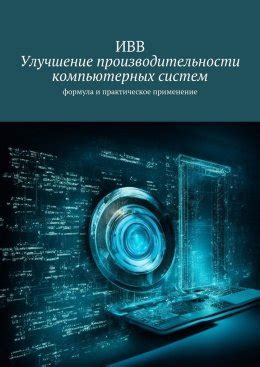
Для повышения производительности ноутбука существует ряд мер, которые можно принять на уровне операционной системы. Вот несколько полезных рекомендаций:
- Очистите жесткий диск от ненужных файлов: Удалите временные файлы, кэш браузера, ненужные загрузки и другие неиспользуемые файлы, чтобы освободить место на диске. Это поможет ускорить доступ к файлам и улучшить общую производительность системы.
- Выключите автозапуск приложений: Все приложения, которые автоматически запускаются при включении компьютера, тратят ресурсы системы. Отключите все ненужные автозагрузки, чтобы уменьшить нагрузку на процессор и память.
- Обновите драйверы: Регулярно проверяйте обновления драйверов для всех устройств, установленных на вашем ноутбуке. Новые версии драйверов могут содержать улучшения производительности и исправления ошибок.
- Отключите визуальные эффекты: Если вы ищете дополнительные ресурсы, попробуйте отключить или уменьшить визуальные эффекты операционной системы. Например, отключите анимации окон или использование прозрачности.
- Оптимизируйте запуск системы: Вы можете оптимизировать процесс загрузки системы, отключив ненужные службы и программы из автозапуска. Это поможет ускорить время загрузки и снизить нагрузку на ресурсы системы.
- Установите антивирусное программное обеспечение: Ноутбук может страдать от медленной производительности, если его заражено вредоносными программами или вирусами. Установите надежное антивирусное ПО и регулярно проводите проверку системы.
Следуя этим советам, вы можете значительно улучшить производительность вашего ноутбука и сделать его работу более эффективной.
Обновление драйверов
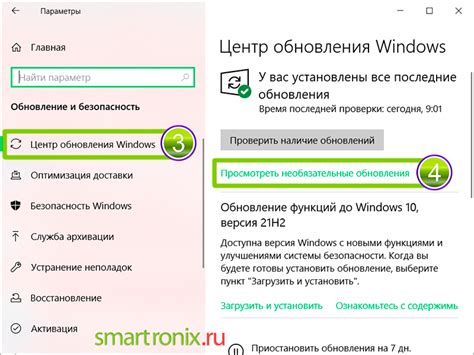
Периодически проверяйте наличие обновлений драйверов для всех компонентов вашего ноутбука - видеокарты, звуковой карты, сетевой карты и т. д. Вы можете найти обновления на официальных веб-сайтах производителей или использовать специальные программы для автоматического обновления драйверов.
Обратите внимание, что неправильно установленные или несовместимые драйверы могут привести к проблемам, поэтому перед обновлением драйверов рекомендуется создать точку восстановления системы или резервную копию важных данных.
| Преимущества обновления драйверов: | Как обновить драйверы: |
|---|---|
| 1. Улучшение производительности и стабильности системы. | 1. Посетите веб-сайт производителя компонента. |
| 2. Исправление ошибок и устранение проблем совместимости. | 2. Найдите раздел "Поддержка" или "Драйверы" на веб-сайте. |
| 3. Поддержка новых функций и возможностей. | 3. Найдите свою модель компонента и загрузите последнюю версию драйвера. |
После скачивания драйвера следуйте инструкциям по его установке. Обычно требуется запустить установщик и следовать указаниям на экране. После установки перезагрузите компьютер, чтобы изменения вступили в силу.
Обновление драйверов - это один из способов максимально использовать возможности вашего ноутбука и поддерживать его в хорошем состоянии на протяжении всего времени использования.
Дополнительное охлаждение

Для предотвращения перегрева и повышения производительности ноутбука можно использовать дополнительные способы охлаждения.
Один из самых простых и эффективных способов – использование подставки с вентиляторами. Такая подставка позволяет поднять заднюю часть ноутбука, обеспечивая лучшую циркуляцию воздуха. Вентиляторы на подставке создают поток свежего воздуха напрямую к компонентам ноутбука, что помогает охладить их.
Еще один способ – использование внешнего охлаждающего покрытия. Такие покрытия изготовлены из специальных материалов, которые помогают отводить тепло от ноутбука. Они обычно размещаются под ноутбуком и эффективно справляются с нагревом.
Также стоит обратить внимание на пропускные способности системы охлаждения ноутбука. Регулярная чистка вентиляционной системы и замена термопасты помогут поддерживать оптимальную работу системы охлаждения.
Не забывайте также о правильном месте использования ноутбука. Размещайте его на ровной поверхности и избегайте закрытия вентиляционных отверстий, чтобы обеспечить нормальный доступ воздуха.
Помни, дополнительное охлаждение – это один из важных факторов, который может повысить производительность ноутбука и продлить срок его службы.
Увеличение оперативной памяти

Для увеличения оперативной памяти можно приобрести и установить дополнительные модули памяти. Рекомендуется выбирать модули, совместимые с вашим ноутбуком и учитывающие его технические характеристики. Обратитесь к руководству пользователя или к специалисту, чтобы узнать, какие модули памяти подходят для вашей модели ноутбука и сколько их можно установить. В современных ноутбуках есть возможность добавить дополнительные слоты для установки модулей памяти, что позволяет увеличить общий объем оперативной памяти.
При выборе модулей памяти следует учитывать их тип и скорость передачи данных. Найдите информацию о текущих модулях памяти в своем ноутбуке и выберите модули, которые подходят по типу и имеют совместимую скорость передачи данных. Обычно, чем больше оперативной памяти установлено в ноутбуке, тем лучше. Однако, при выборе модулей памяти обратите внимание на максимальный объем оперативной памяти, который поддерживает ваш ноутбук.
После приобретения дополнительных модулей памяти, вам необходимо установить их в ноутбук. Обычно, это можно сделать самостоятельно, но если у вас нет опыта работы с внутренними компонентами ноутбука, лучше обратиться к специалисту. Установка модулей памяти включает в себя открывание задней крышки ноутбука, нахождение соответствующего слота памяти и аккуратное вставление модулей. Обратите внимание на то, чтобы модули были установлены корректно, их контакты полностью соединены, и модули надежно закреплены.
После установки дополнительных модулей памяти, включите ноутбук и проверьте его работу. Операционная система должна распознать новую оперативную память и отобразить ее общий объем. Вы также можете запустить тест производительности, чтобы убедиться, что ноутбук правильно использует увеличенное количество оперативной памяти.
Увеличение оперативной памяти на ноутбуке может значительно повлиять на его производительность. Больший объем оперативной памяти позволяет ноутбуку более эффективно работать с приложениями и одновременно запускать множество программ. Рассмотрите возможность увеличения оперативной памяти на своем ноутбуке, чтобы повысить его производительность.
Регулярное обновление операционной системы
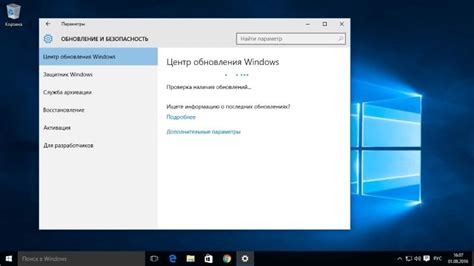
Регулярные обновления операционной системы могут включать исправления уязвимостей безопасности, улучшения стабильности работы системы, а также оптимизации производительности. Обновления могут решать проблемы, связанные с использованием ресурсов компьютера, устранять ошибки и улучшать работу приложений.
| Преимущества регулярного обновления операционной системы: |
|---|
| 1. Улучшение безопасности: многие обновления операционной системы включают исправления уязвимостей безопасности, которые могут предотвратить возможные атаки злоумышленников. |
| 2. Улучшение производительности: обновления операционной системы могут оптимизировать работу системы, улучшая ее производительность и отзывчивость. |
| 3. Исправление ошибок: обновления могут исправлять ошибки, связанные с работой операционной системы и приложений, что может улучшить стабильность и надежность работы ноутбука. |
| 4. Новые функции: обновления могут включать новые функции и улучшения, которые могут расширить возможности ноутбука и улучшить пользовательский опыт. |
| 5. Совместимость с новым программным обеспечением: регулярные обновления могут обеспечить совместимость ноутбука с новым программным обеспечением, позволяя использовать последние версии приложений и программ. |
Регулярное обновление операционной системы является важным шагом для поддержания высокой производительности ноутбука. Пользователи должны следить за наличием новых обновлений и устанавливать их как можно скорее, чтобы получить все вышеперечисленные преимущества и улучшить работу своего устройства. Помимо этого, также важно регулярно обновлять драйверы устройств и оставаться в курсе новостей и рекомендаций от производителей для оптимальной работы ноутбука.